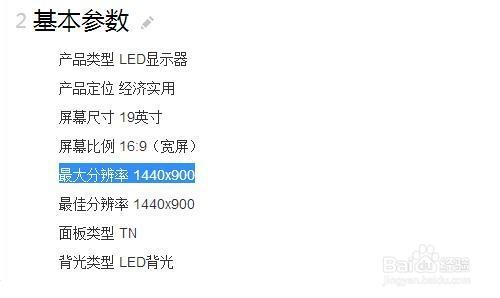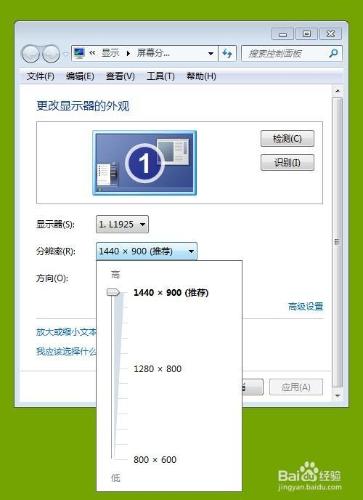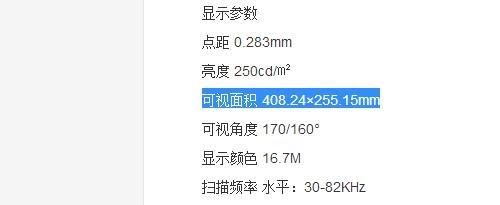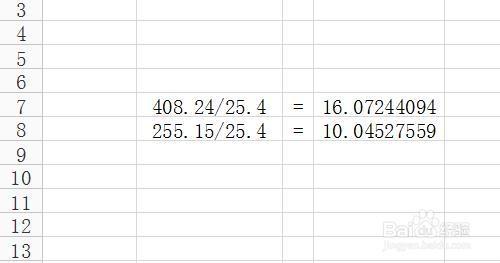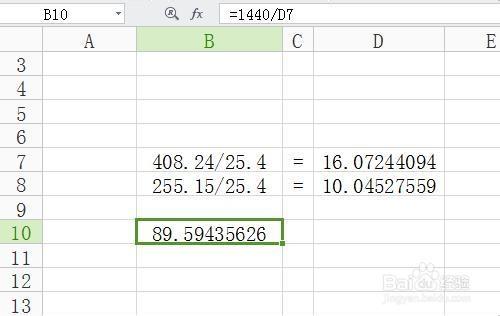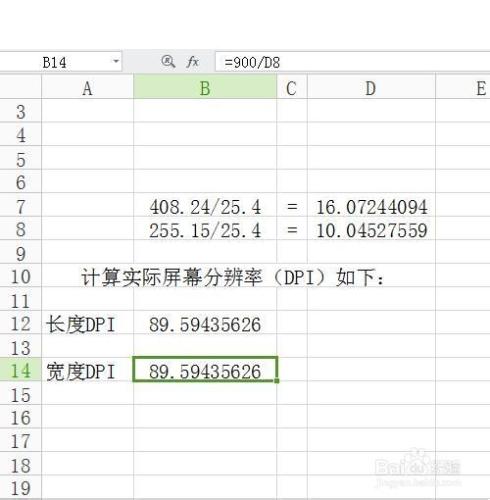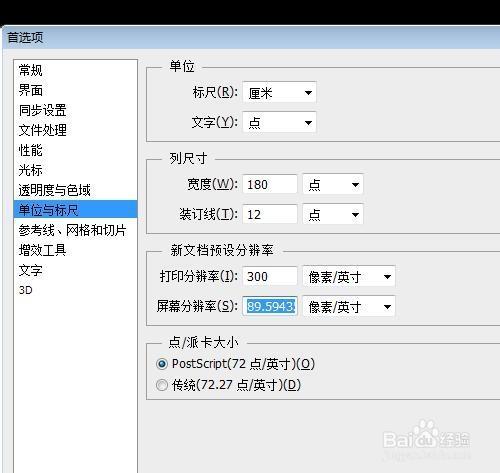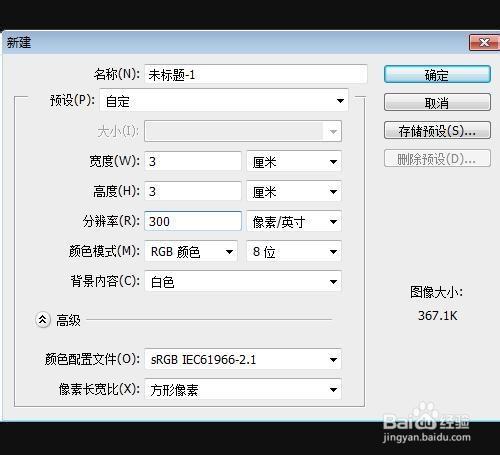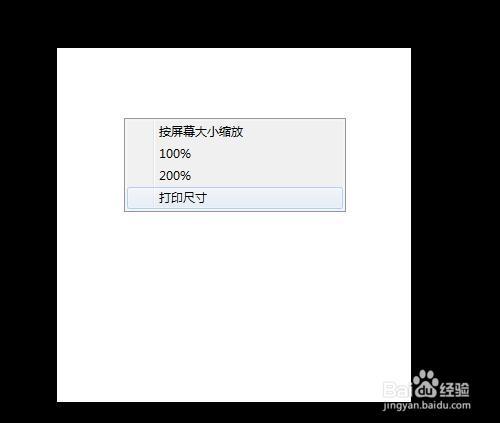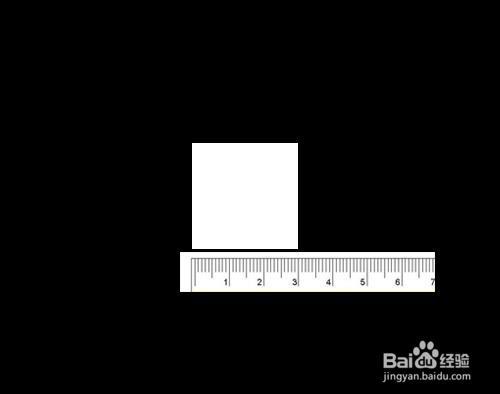大家都知道在PS中檢視選單下面有個列印尺寸,也就是縮放工具中的列印尺寸顯示(還有100%、200%和按螢幕大小縮放),按說這個顯示比例應該和我們實際列印到紙張上的尺寸大小是一樣的,這樣我們就能很方便的看到實際打印出來的影象的大小了。可是我發現,列印尺寸顯示和實際紙張尺寸不一樣,比較小,那麼這是怎麼回事哪,應該是哪兒設定錯誤吧。其實顯示不一致的根本原因在於,Photoshop中確實把所有畫素按照300畫素/英寸的列印解析度顯示了,但是還有一個螢幕解析度,因為顯示器的螢幕解析度和Photoshop中預設的螢幕解析度不一造成的。那麼如何設定Photoshop中顯示的螢幕解析度和顯示器顯示的螢幕解析度一致哪。怎樣才能讓Photoshop中列印尺寸顯示和實際紙張上列印的一樣大小呀。(說明一點:印表機解析度一般是300dpi,所以Photoshop中列印解析度預設設定為300畫素/英寸),個人理解方法,僅供參考。
工具/原料
Photoshop軟體
首先找到顯示器硬體的實際螢幕解析度
先要知道你自己的顯示器的型號,搜尋檢視一下改型號的顯示器最大解析度是多少,我的這個最大解析度是1440X900
把螢幕解析度設定成本顯示器最大支援的解析度(在桌面上右鍵單擊,選擇螢幕解析度設定)
再看一下顯示器的物理可視尺寸是多少,看這個是我現在用的顯示器的實際可是面積的長度和寬度。
把可視長度和寬度轉換成英寸,一英寸=25.4mm
再計算螢幕實際螢幕解析度(DPI),用1440除以顯示器的物理可視長度,用900除以顯示器的物理可視寬度(數值越精確顯示列印尺寸和實際尺寸越接近,小數點後面多留幾位哦)
在Photoshop首選項單位與標尺中設定螢幕解析度為89.59435626,點選確定。(列印解析度和印表機解析度一致,都是300哦)
新建一個3釐米 X 3釐米,300畫素/英寸,也就是和列印一個解析度的列印文件。
選擇列印尺寸顯示
影象預覽按照實際打印出來的尺寸顯示了,可以用尺子量一下,和實際尺寸一致。(誤差還是有的,不過很小哦。)
注意事項
印表機的列印解析度是300DPI,Photoshop中列印解析度也設定為300畫素/英寸。Photoshop中螢幕解析度要和顯示器解析度一致,所以要計算自己顯示器的實際螢幕解析度。
個人理解方法,僅供參考。